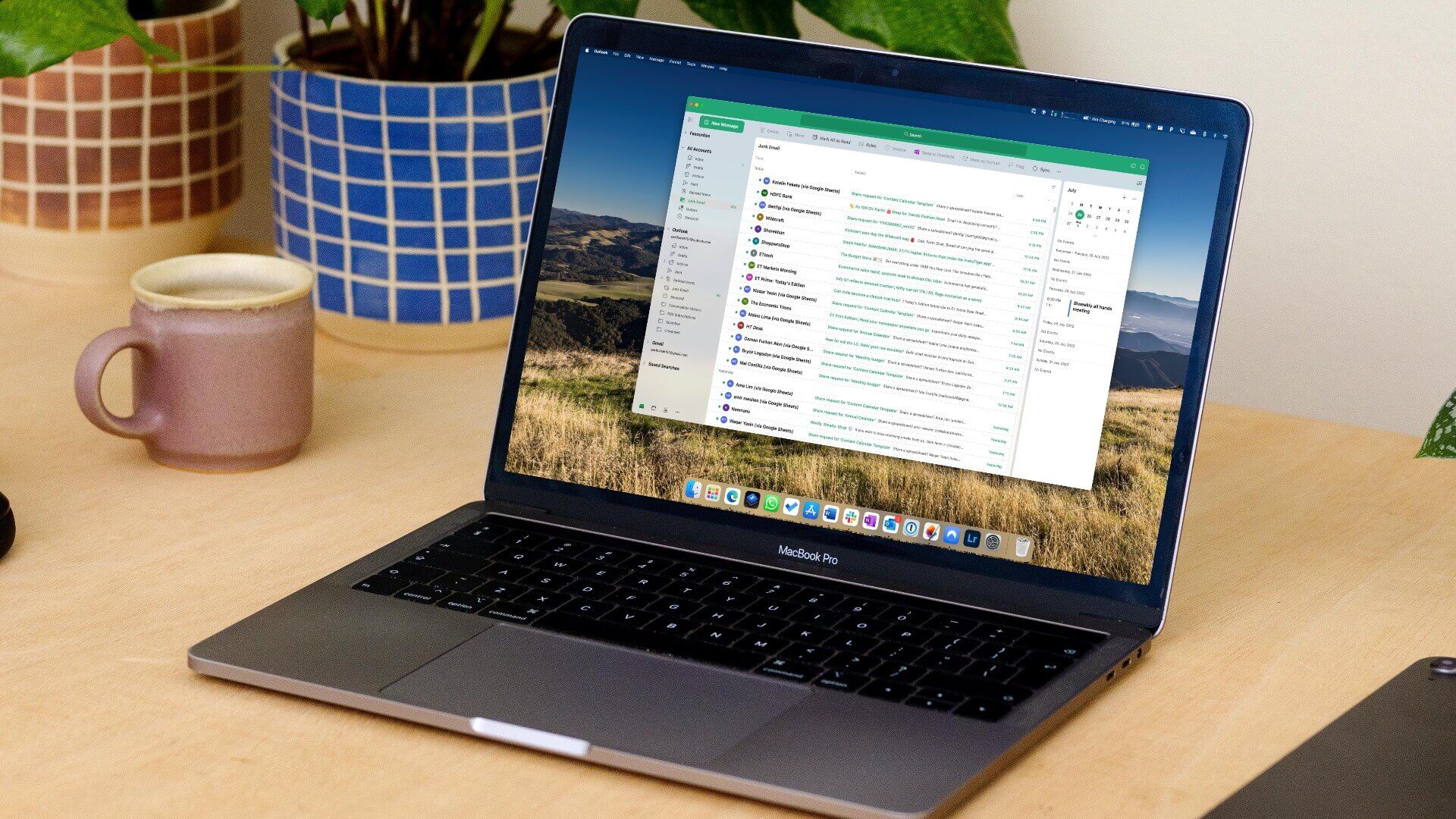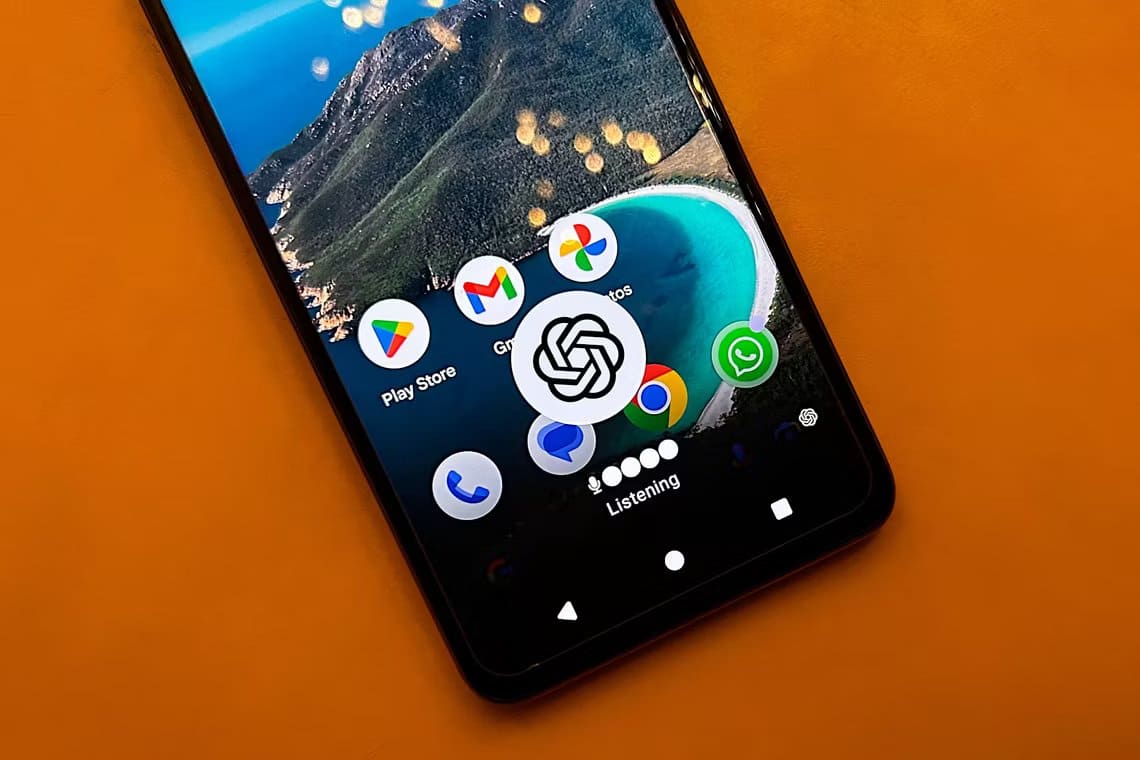اليوم ، تعد الكاميرا الموجودة في الهاتف الذكي جوهرية. وينطبق الشيء نفسه على Samsung Galaxy Z Flip 3. فهو يحتوي على ثلاث عدسات ، وأفضل جزء هو أن الكاميرا والمفصلة القابلة للطي تتحد لتعطيك منظورًا فريدًا للتصوير. يحتوي Galaxy Z Flip 3 أيضًا على بعض ميزات الكاميرا والإعدادات لتحسين لعبة التصوير الفوتوغرافي الخاصة بك.

لذا ، إذا كنت ترغب في تحقيق أقصى استفادة من كاميرا Samsung Galaxy Z Flip 3 ، فإليك أفضل النصائح والحيل الخاصة بالكاميرا. لنلقي نظرة.
1. خذ صور ذاتية لشاشة الغطاء
تتمثل إحدى أعظم ميزات Galaxy Z Flip 3 في أنه يمكنك التقاط صورة ذاتية سريعة أو مقطع فيديو دون حتى فتح هاتفك؟ تبدو مثيرة للاهتمام ، أليس كذلك؟
نعم ، يمكنك فعلها كلها مباشرة من شاشة الغلاف. للقيام بذلك ، اضغط مرتين على المفتاح الجانبي لفتح تطبيق الكاميرا على شاشة الغلاف.

الآن ، اسحب لليسار أو لليمين للتبديل بين وضع الكاميرا ووضع الفيديو. بعد ذلك ، اضغط على الشاشة ، وسيظهر عداد على الشاشة. بمجرد توقف المؤقت ، يلتقط الهاتف صورة أو مقطع فيديو في لحظة.
وتخيل ماذا؟ يمكنك الضغط على زر التحكم في الصوت لبدء التسجيل وإيقافه عندما يتعلق الأمر بمقاطع الفيديو.
2. شحن فائق في الوضع المرن
يعد Flex Mode أحد أروع ميزات Z Flip 3. ماذا لو قلنا لك أنه يمكنك طي الهاتف والتقاط الصور من منظور فريد؟ حسنًا ، إنه غير تقليدي بعض الشيء ، لكنه رائع للاستخدام ، خاصة عندما يتعلق الأمر بجذب مناظر من أعلى إلى أسفل. المانترا هي أن تكون مبدعًا.
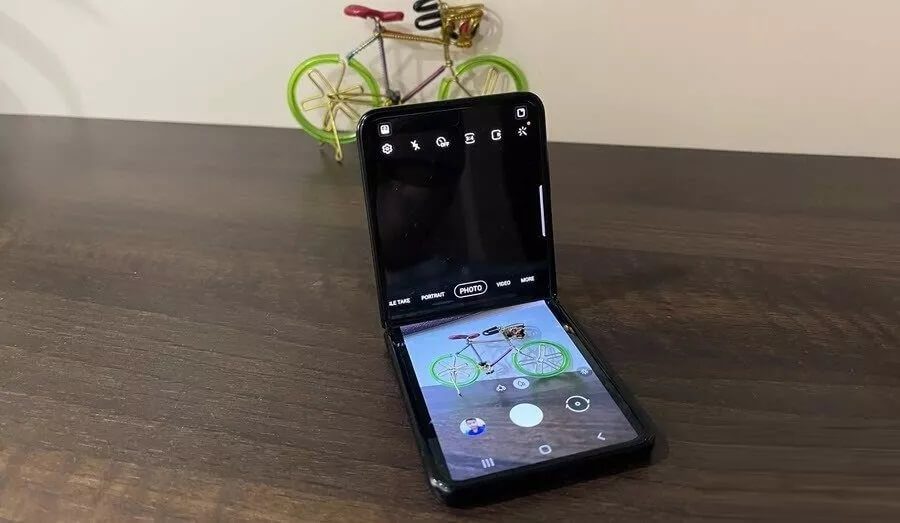
عند التمكين ، تتحول عناصر التحكم في الكاميرا إلى النصف السفلي من الشاشة بينما تكون المعاينة في النصف العلوي. وهذا ليس الخيار الوحيد. يمكنك أيضًا تبديل عناصر التحكم في النصف العلوي وإبقاء المعاينة في الأسفل.
كل ما عليك فعله هو النقر مرتين على البقعة الفارغة في منتصف النصف العلوي كما هو موضح أدناه ، وفويلا!
3. إصدار الأوامر الصوتية
يعد إصدار أوامر صوتية لتشغيل الضوء هو الوضع الطبيعي الجديد. ماذا لو قلنا لك أنه يمكنك إصدار أمر صوتي بسيط لتسجيل مقطع فيديو أو التقاط صورة؟
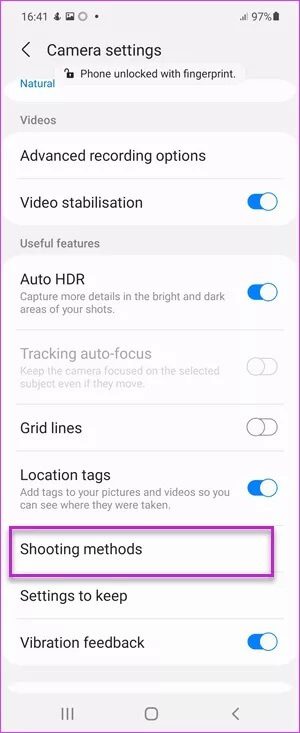
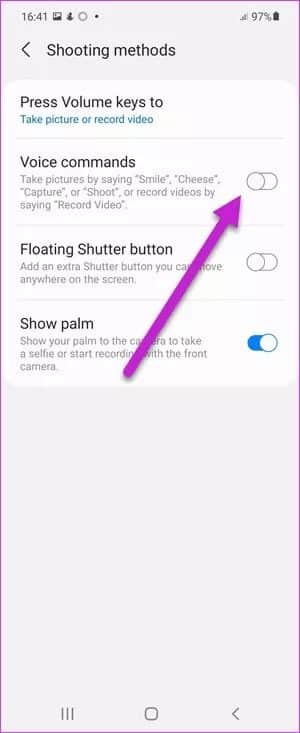
حسنًا ، مع Samsung Galaxy Z Flip 3 ، أصبح ذلك ممكنًا الآن. كل ما عليك فعله هو الانتقال إلى الإعدادات> طرق التصوير وتبديل الزر بجوار الأوامر الصوتية ، وهذا كل ما في الأمر.
من الآن فصاعدًا ، قل “Capture” لالتقاط صورة أو “Shoot” لبدء التسجيل.
4. وضع HYPERLAPSE
يأتي Galaxy Z Flip 3 أيضًا مع وضع Night Hyperlapse الأنيق الذي يتيح لك التقاط لقطات ضوئية رائعة. نعم ، لا تمزح! أفضل جزء في هذا الهاتف القابل للطي هو أنه يمكنه الحفاظ على ثباته عند طيه في منتصف الطريق (وإبقائه على السطح). نعم ، يمكنك أن تشكرني لاحقًا.
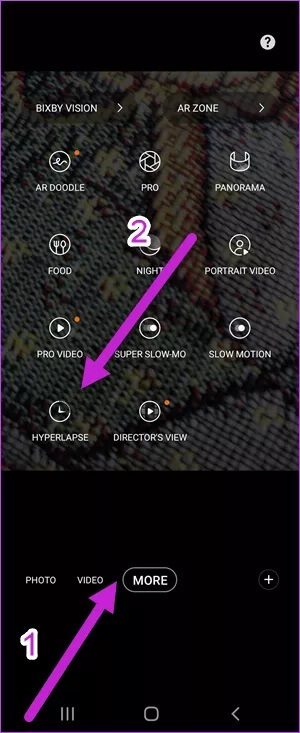
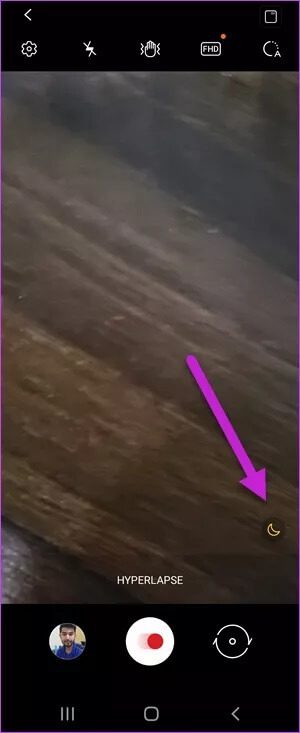
لتمكينه ، توجه إلى خيار المزيد ، وحدد Hyperlapse ، وانقر على أيقونة القمر الصغير في الزاوية. الآن ، حافظ على هدوئك ودع الكاميرا تقوم بسحرها.
5. اكتشف جرعة واحدة
ميزة Single Take هي بلا شك إحدى الميزات المثيرة للاهتمام في Galaxy Z Flip 3. كل ما عليك فعله هو التقاط مقطع فيديو ، وسيقوم هاتفك تلقائيًا بإنشاء مجموعة من الصور بمختلف الفلاتر والتنسيقات.
ومع ذلك ، إذا لم تعجبك المدة الافتراضية لـ Single Take أو نوع الصور ، فيمكنك تغييرها.
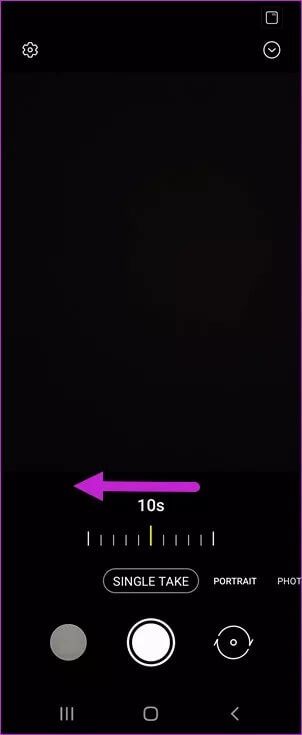
لتغيير المدة ، انتقل إلى الوضع الفردي ، واضغط على المؤقت الصغير في الزاوية اليمنى السفلية. الآن ، ما عليك سوى سحب شريط التمرير إلى اليمين.
6. إنشاء صور GIF
هل تعلم أنه يمكنك إنشاء صور GIF سهلة من هاتفك مباشرة؟ إنه أمر سهل وممتع للغاية ، خاصة عندما تشاركه داخل دائرة أصدقائك أو أكثر على وسائل التواصل الاجتماعي.
لالتقاط صورة GIF ، افتح إعدادات الكاميرا ، وانتقل لأسفل إلى صورة. ضمن “Swipe Shutter button to” ، غيّر إلى Create GIF من Take burst shot.
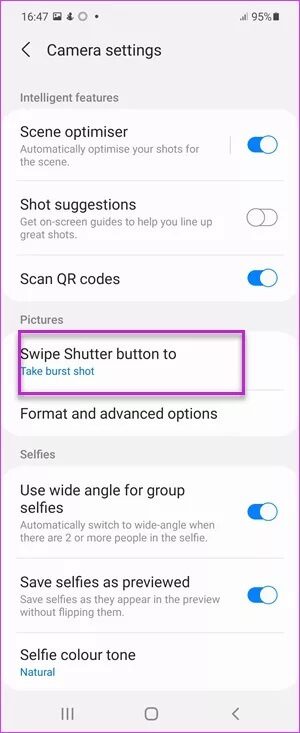
الآن ، اسحب لأسفل على زر الغالق لأسفل مع الاستمرار ، وسيقوم الهاتف بتحويلها إلى صور GIF من أجلك. رائع ، أليس كذلك؟
7. تسجيل مقاطع الفيديو المصورة SNAZZY
بالتأكيد ، الصور الشخصية ممتعة ، لكن مقاطع الفيديو الشخصية رائعة. مثل وضع الصورة ، يضع وضع الفيديو أيضًا التركيز على الوجه ويموه الخلفية.
الشيء الجيد هو أن هذه الميزة تعمل بشكل جيد في كل من الكاميرات الخلفية والأمامية. وهناك ميزتان إضافيتان أيضًا.
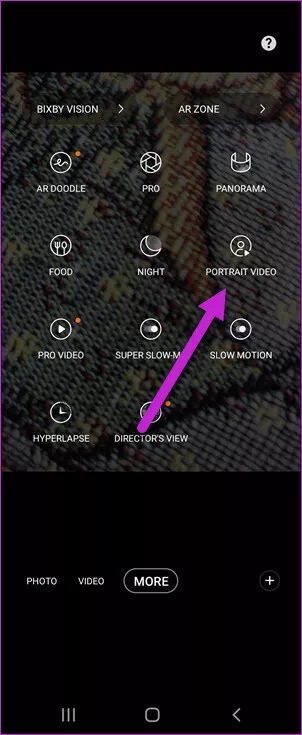
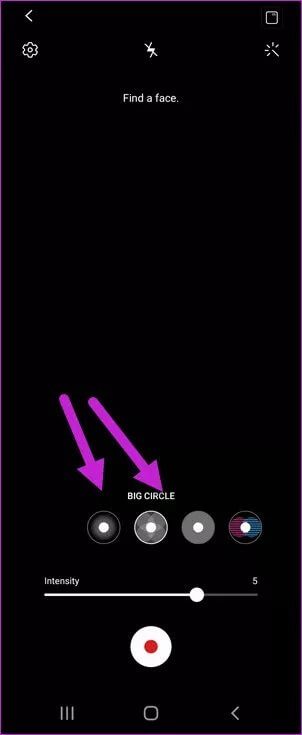
للتبديل إلى وضع Portrait Video ، حدد المزيد> Portrait Video ، وابدأ التصوير. كما توقعت ، ستحتاج إلى وجه لإثارة التأثير أمام الكاميرا.
علاوة على ذلك ، يمكنك أيضًا النقر فوق أحد أيقونات bokeh هنا لإضافة تأثير مختلف لمقاطع الفيديو الخاصة بك.
صور وتصور
كانت هذه بعض النصائح والحيل الرائعة لكاميرا Galaxy Z Flip 3 التي ستساعدك على تطوير لعبة التصوير الفوتوغرافي الخاصة بك. وكما تعلم بالفعل ، فهذه ليست الخيارات الوحيدة المتاحة. على سبيل المثال ، يأتي Galaxy Z Flip 3 مع وضع جديد رائع لتخزين صور عالية الدقة بأحجام صغيرة. بالإضافة إلى ذلك ، يمكنك أيضًا مسح المستندات ضوئيًا أو التقاط مقاطع فيديو رائعة ثنائية الاتجاه باستخدام الكاميرا الجديدة … عفوًا ، الهاتف.